
Steuern deines iPhone vom Mac aus
Du kannst die iPhone-Synchronisierung verwenden, um dein iPhone von deinem Mac in der Nähe aus zu steuern. Wenn die iPhone-Synchronisierung aktiviert ist, kannst du auch iPhone-Mitteilungen auf dem Mac erhalten und Live-Aktivitäten verfolgen, damit du nichts verpasst.
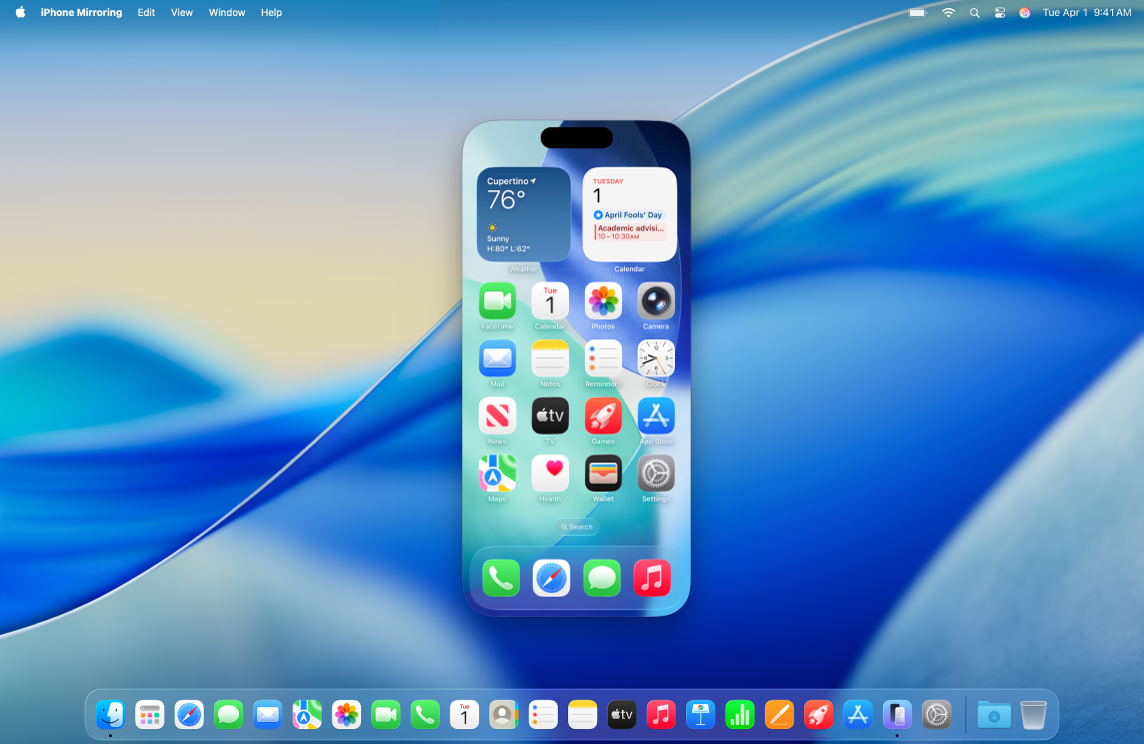
Hinweis: Manche iPhone-Funktionen, wie z. B. die Kamera und das Mikrofon sind nicht mit der iPhone-Synchronisierung kompatibel. Außerdem sind einige Integrationsfunktionen wie „Integrationskamera“ und „AirPlay“ auf deinem Mac nicht verfügbar, während du die iPhone-Synchronisierung verwendest.
Vorbereitungen
Stelle sicher, dass die folgenden Voraussetzungen erfüllt sind:
Du bist auf beiden Geräten mit demselben Apple Account angemeldet.
Deine Geräte sind nicht mehr als 10 Meter voneinander entfernt.
Auf deinem Mac ist macOS 15 Sequoia (oder neuer) und auf deinem iPhone iOS 18 (oder neuer) installiert.
Beide Geräte erfüllen die Mindestsystemvoraussetzungen für die iPhone-Synchronisierung.
Wenn du ein VPN verwendest, stelle sicher, dass die Konfiguration des VPN die lokalen Netzwerkverbindungen nicht verhindert, da dies einige Integrationsfunktionen beeinträchtigen kann.
Um die iPhone-Synchronisierung zu verwenden, muss sie in deinem Land oder deiner Region verfügbar sein. Die iPhone-Synchronisierung ist derzeit in der Europäischen Union nicht verfügbar.
Wenn die iPhone-Synchronisierung in deinem Land oder deiner Region nicht verfügbar ist, teilt dir die Funktion mit, dass sie aus diesem Grund keine Verbindung zum iPhone herstellen kann.
iPhone-Synchronisierung auf deinem Mac einrichten
Vergewissere dich, dass dein iPhone eingeschaltet und in der Nähe ist und dass der Bildschirm gesperrt ist.
Öffne die App „iPhone-Synchronisierung“
 auf dem Mac.
auf dem Mac.Klicke auf „Fortfahren“.
Gib den Code für dein iPhone ein. Möglicherweise musst du auch eine der folgenden Optionen wählen:
Jedes Mal fragen: Erhalte bei jeder Verwendung der iPhone-Synchronisierung eine Aufforderung für Touch ID, Face ID oder deinen iPhone-Code.
Automatisch authentifizieren: Stelle automatisch eine Verbindung zur iPhone-Synchronisierung her, ohne dass eine Authentifizierung notwendig ist.
Hinweis: Wenn auf deinem iPhone die Warnung „Diesem Computer vertrauen?“ angezeigt wird, tippe auf „Vertrauen“. Eventuell wirst du aufgefordert, deinen Gerätecode einzugeben, um fortzufahren. Wenn auf deinem Mac der Hinweis „Verbinden von Zubehör erlauben?“ angezeigt wird, klicke auf „Erlauben“.
Entscheide, ob du Mitteilungen vom iPhone erlauben möchtest.
iPhone zum Verwenden der Funktion „iPhone-Synchronisierung“ auswählen
Du kannst mehrere iPhones einrichten, um die iPhone-Synchronisierung mit dem Mac zu verwenden, aber du kannst nur eine Verbindung zu einem iPhone gleichzeitig herstellen.
Öffne die App „iPhone-Synchronisierung“
 auf dem Mac.
auf dem Mac.Klicke auf die Einstellungen „iPhone-Synchronisierung“ und klicke dann auf „iPhone ändern“.
Klicke unter „Widgets“ auf das Einblendmenü „iPhone“ und wähle dann dein iPhone aus.
Du kannst auch die App „Systemeinstellungen“ ![]() auf dem Mac öffnen und in der Seitenleiste auf „Schreibtisch & Dock“ klicken (du musst möglicherweise nach unten scrollen). Wähle unter „Widgets“ im Einblendmenü „iPhone“ dein iPhone aus.
auf dem Mac öffnen und in der Seitenleiste auf „Schreibtisch & Dock“ klicken (du musst möglicherweise nach unten scrollen). Wähle unter „Widgets“ im Einblendmenü „iPhone“ dein iPhone aus.
„iPhone-Synchronisierung“ auf deinem Mac verwenden
Vergewissere dich, dass dein iPhone eingeschaltet und in der Nähe ist und dass der Bildschirm gesperrt ist.
Öffne die App „iPhone-Synchronisierung“
 auf dem Mac.
auf dem Mac.Führe beliebige der folgenden Schritte aus:
Zum Tippen klicken: Klicke mit der Maus oder dem Trackpad, um zu tippen. Du kannst in der App „iPhone-Synchronisierung“ auch streichen und scrollen sowie mit der Tastatur tippen.
App-Umschalter öffnen: Bewege deinen Zeiger oben auf den Bildschirm „iPhone-Synchronisierung“, bis die Menüleiste angezeigt wird, und klicke dann auf
 , um den App-Umschalter zu öffnen.
, um den App-Umschalter zu öffnen.Zum Home-Bildschirm gehen: Wenn du dich in einer App befindest und zum Home-Bildschirm zurückkehren möchtest, bewege den Zeiger oben auf den Bildschirm „iPhone-Synchronisierung“, bis die Menüleiste angezeigt wird, und klicke dann auf
 .
.Home-Bildschirm neu anordnen und schnelle Aktionen ausführen: Klicke auf dem Home-Bildschirm mit gedrückter Control-Taste auf eine beliebige App und klicke dann auf „Home-Bildschirm bearbeiten“. Du kannst auch mit gedrückter Control-Taste auf eine App klicken und wählen, ob einige Apps in Widgets umgewandelt oder schnelle Aktionen ausgeführt werden sollen, wie z. B. eine neue Notiz in „Notizen“ erstellen oder deinen Standort in „Karten“ senden.
Wenn du ein iPhone-Widget auf dem Mac öffnest, wird es in der App „iPhone-Synchronisierung“ geöffnet.
iPhone-Mitteilungen auf dem Mac erhalten
Wenn du die iPhone-Synchronisierung einrichtest, kannst du auch iPhone-Mitteilungen aktivieren. iPhone-Mitteilungen werden auf deinem Mac mit einer iPhone-Kennzeichnung angezeigt, damit du weißt, welche Mitteilungen von deinem iPhone stammen.
Hinweis: Dein iPhone muss nicht in der Nähe sein, damit seine Mitteilungen auf deinem Mac angezeigt werden, aber es muss eingeschaltet sein.
Wenn du bei der Einrichtung der iPhone-Synchronisierung iPhone-Mitteilungen nicht aktiviert hast und du sie jetzt aktivieren möchtest oder wenn du auswählen möchtest, welche Apps Mitteilungen an deinen Mac senden, führe die folgenden Schritte aus:
Auf deinem iPhone: Öffne „Einstellungen“
 > „Mitteilungen“, wähle eine App aus und aktiviere oder deaktiviere „Auf Mac anzeigen“.
> „Mitteilungen“, wähle eine App aus und aktiviere oder deaktiviere „Auf Mac anzeigen“.Auf deinem Mac: Wähle Menü „Apple“

 (du musst möglicherweise nach unten scrollen) und klicke dann auf „Mitteilungen von iPhone erlauben“. Aktiviere oder deaktiviere unter „iPhone-Mitteilungen synchronisieren mit“ die Option für die jeweilige App.
(du musst möglicherweise nach unten scrollen) und klicke dann auf „Mitteilungen von iPhone erlauben“. Aktiviere oder deaktiviere unter „iPhone-Mitteilungen synchronisieren mit“ die Option für die jeweilige App.
Live-Aktivitäten vom iPhone auf dem Mac anzeigen
Wenn du die iPhone-Synchronisierung einrichtest, werden Live-Aktivitäten vom iPhone in der Menüleiste deines Mac angezeigt.
Klicke auf dem Mac auf die Live-Aktivität in der Menüleiste, um weitere Informationen anzuzeigen.
Führe beliebige der folgenden Schritte aus:
Doppelklicke auf die Live-Aktivität, um die entsprechende App in der App „iPhone-Synchronisierung“ auf dem Mac zu öffnen.
Klicke auf eine Stelle außerhalb der Live-Aktivität, um sie zu schließen, sie aber weiterhin in der Menüleiste anzuzeigen.
Bewege den Zeiger über die Live-Aktivität und klicke dann auf
 , um die Live-Aktivität zu schließen und sie aus der Menüleiste zu entfernen.
, um die Live-Aktivität zu schließen und sie aus der Menüleiste zu entfernen.
Dateien mit iPhone-Synchronisierung übertragen
Mit der iPhone-Synchronisierung kannst du Dateien, Fotos, Videos und mehr in unterstützten Apps zwischen dem Mac und dem iPhone übertragen. Um eine Datei zu übertragen, ziehe sie einfach per Drag-and-drop vom Mac in das Fenster der App „iPhone-Synchronisierung“ oder umgekehrt.
iPhone-Synchronisierung deaktivieren
Öffne auf dem iPhone die App „Einstellungen“
 .
.Tippe auf „Allgemein“, tippe auf „AirPlay & Integration“ und tippe dann auf „iPhone-Synchronisierung“.
Tippe oben rechts auf „Bearbeiten“ und wähle dann einen Mac aus, der entfernt werden soll.
Wenn die iPhone-Synchronisierung nicht funktioniert
Stelle sicher, dass du auf beiden Geräten mit demselben Apple Account angemeldet bist.
Stelle sicher, dass auf deinem iPhone und Mac WLAN, Bluetooth und Handoff aktiviert sind.
Deine Geräte dürfen nicht mehr als 10 Meter voneinander entfernt sein.
Wenn du mehr als ein iPhone für die iPhone-Synchronisierung eingerichtet hast, kannst du auswählen, welches iPhone du verwenden möchtest. Öffne auf dem Mac die Einstellungen für die iPhone-Synchronisierung, klicke auf „iPhone ändern“ und wähle dann dein iPhone aus.
Weitere Informationen zu zusätzlichen Fehlerbehebungsschritten findest du unter „Wenn du Unterstützung benötigst“ unten im Apple Support-Artikel iPhone-Synchronisierung.